Pri plánovaní výletu si sa už určite stretol s tým, že niekto zavesil na web súbor s príponou gpx (napr. v sprievodcovi po Tatrách) s tým, že v danom súbore sú bližšie informácie alebo záznam trasy. Čo to teda ten gpx súbor je? Jednoducho povedané – je to súbor, v ktorom sú uložené GPS údaje o trase alebo len o nejakých zaujímavých bodoch. Tento súbor môže obsahovať aj daľšie informácie ako popisy, fotografie, časové údaje, rýchlosť …
To všetko je síce pekné, ale treba vedieť aj nejaký rozumný spôsob, ako si tieto informácie pozrieť, ideálne aj zobraziť dané informácie na mape. Ak vlastníš nejaký GPS prístroj, pravdepodobne máš od výrobcu k dispozícií aj program, v ktorom sa toto dá spraviť. Ja sa tu pokúsim opísať pre Slováka najprijateľnejšie alternatívy a ako sa k týmto informáciam dostať (teda zadarmo) 🙂 .
Freemap
Existuje jeden vynikajúci projekt s názvom openstreet map. Komunita ľudí okolo tohoto projektu sa snaží čo najlepšie zmapovať celý svet a tieto informácie zadarmo priniesť luďom. Na Slovensku je táto komunita zastúpena občianskym združením Freemap. Tí sa starajú o projekt freemap.sk. Sú to mapy, ktoré sa môžu ľubovoľne používať a sú tu zmapované aj mnohé turistické trasy. Dôležité je hlavne to, že sa tu dajú nahrať gpx súbory a pozrieť ich obsah.
Po otvorení freepam.sk sa zobrazí mapa a v dolnej časti sa nachádza panel, kde je možnosť nahrať gpx. Upozornujem, že pre nahratie gpx súboru je potrebné, aby si bol prihlásený, inak sa nepodarí trasu zobraziť. Registrácia je bezplatná a teda nieje žiadny problém zatregistrovať sa. Po nahratí sa trasa zobrazí v záložke zoznam trás. Je možné mať uložených viacero trás, čiže ich netreba nhrávať vždy znova a znova, čo je veľmi fajn.
Turistická mapa sk
Ďalšia možnosť, ako zobraziť gpx na mape, je projekt turistcká mapa sk. Adresa projektu je mapy.hiking.sk. Na rozdiel od freemap.sk tieto mapy sa nesmú voľne šíriť a používať na inú ako osobnú potrebu. Pre zobrazenie gpx súboru je potrebné sa v záložkách vpravo prepnúť na hikeplanner, kde je možnosť nahrať trasu zo súboru. Nieje potrebná žiadna registrácia a prihlásenie. Trasa sa po nahratí súboru hneď zobrazí. Oproti freemap.sk má turistická mapa zaznačených viac turistických trás (značkované chodníky), ale osobne mám pocit, že nie je taká podrobná. Ponúka však aj editáciu nahranej trasy ( ako editovať a pripravoať trasy, napíšem niekedy nabudúce, ak bude záujem).
Google earth
Vynikajúcou možnosťou ako si prezrieť gpx a naštudovať trasu je projekt Google earth. Na rozdiel od predchádzajúcich Google earth nie je dostupný len ako web aplikácia (v prehliadači), ale dá sa stiahnúť aj ako aplikácia do systému. Veľkou výhodou Google earth je, že poskytuje vynikajúci 3D pohľad na terén. Čiastočný 3D pohľad síce prináša aj freemap.sk, ale zďaleka to nie je ako v Google earth. Vďaka tomuto pohľadu sa dá omnoho ľahšie predstaviť, čo človeka na trase čaká. Aj keď vrstevnice poskytujú dostatočný prehľad, nie každý si to vie predstaviť. Nevýhodou Google earth je, že poskytuje len slabé mapy na turistické a cyklistické potreby. Dá sa to však elegante obísť použitím máp z openstreetmap. Ako sa to robí je tiež téma na ďalší článok. Tak v prípade záujmu napíšem.
Navigácia podľa GPX
Jedna vec je vedieť si pozrieť informácie v gpx uložené a iná je sa podľa gpx niekam dostať. Na to je potrebné nejaké zariadenie s GPS prijímačom. S veľkou pravdepodobnosťou take máš napr. telefón. Keďže týchto zariadení je neprehľadné množstvo a každé sa používa inak, nejdem sem písať nič konkrétne. Zas len napíšem, že ak bude záujem, tak môžem poskytnúť svoje skúsenosti s navigáciou podľa smartfónu so systémom Android.
Všeobecný postup je nasledovný:
- vytvoriť alebo stiahnúť gpx súbor
- nahrať ho do zariadenia
- zapnúť aplikáciu, ktorá vie daný súbor spracovať a navigovať podľa neho
- spustiť navigáciu
- nezabudnúť sa pozerať aj pod nohy, nielen na display 😀
Pri pohybe v horách gpx súbor slúži hlavne ako referencia správneho smeru, nedá sa podľa toho, čo ti zobrazuje GPS prístroj slepo riadiť. Stačí napríklad slabší signál medzi stromami a môže ti prístroj ukazovať že si o 30m – 40m inde, ako v skutočnosti. Ako všade, aj tu platí, že treba používať zdravý rozum 😉 .




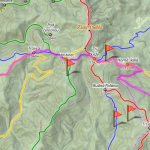

Zdravim vas
Som zaciatocnik v gps/kupil som si etrex10/ a neviem ako z basecamp alebo inej mapy dostat do gps gpx subor o trase, ktoru som si vytvoril.
Vedeli by ste mi pomoct:-) 🙂